O Google Chat é um chat de grupo corporativo, que faz parte do pacote Workspace do Google. O bate-papo é integrado à maioria dos serviços do desenvolvedor: Google Docs, Google Drive, Gmail, Google Meet, e outros. O Google Chat permite que você se comunique tanto diretamente com colegas em uma caixa de diálogo separada quanto em um bate-papo em grupo da organização.
Ao criar uma sala de bate-papo em grupo, os usuários podem convidar para ela colegas ou pessoas de fora da organização. Os bate-papos em grupo podem ser usados como uma sala separada para comunicação dentro do mesmo departamento ou tarefa. Há uma opção “adicionar reunião” nos chats, que cria um link para a “reunião” pronta no Google Meet, e os usuários que clicaram nela são imediatamente adicionados à videoconferência criada.
O Google Chat pode ser conectado a bots especiais, que o ajudam a otimizar e adicionar novos recursos ao serviço. Por exemplo, você pode conectar o bot Google Drive, que enviará notificação de mudanças na nuvem, ou integrar o bot, que adicionará uma função para criar uma pesquisa ou votação.
Bem, aqui está como ativar e usar o Google Chat em algumas etapas fáceis.
Quais são as principais características do Google Chat
Aqui estão as principais características do Google Chat:
- A integração com o Google Safe permite aos administradores arquivar, salvar, exportar e pesquisar dados de bate-papo.
- Aumento da segurança dos dados obtido com a adição de autenticação em duas etapas, gerenciamento de dispositivos móveis, logon único, regras de armazenamento e uma proibição de exclusão de informações.
- Pesquise usando algoritmos do Google, permitindo que você encontre rapidamente o contato ou mensagem necessária.
- Suporte para bots do Google e desenvolvedores de terceiros.
Como ativar o Google Chat em um navegador web
Se você quiser ativar o Google Chat em seu navegador da web, você tem que seguir estes passos:
- Primeiro de tudo, abra sua conta Gmail em um navegador da web e clique no ícone do equipamento.
- Em seguida, clique no botão “Ver todas as configurações” para abrir a página de configurações.
- Depois disso, vá para a aba “Chat and Meet”.
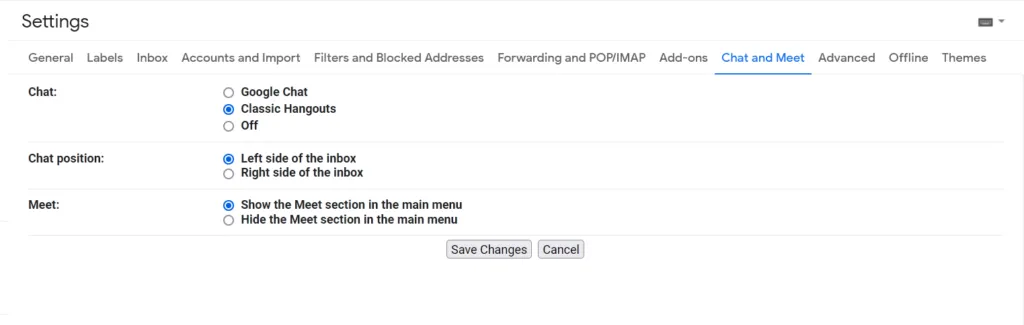
- Marque a caixa de seleção “Google Chat” e clique em “OK”.
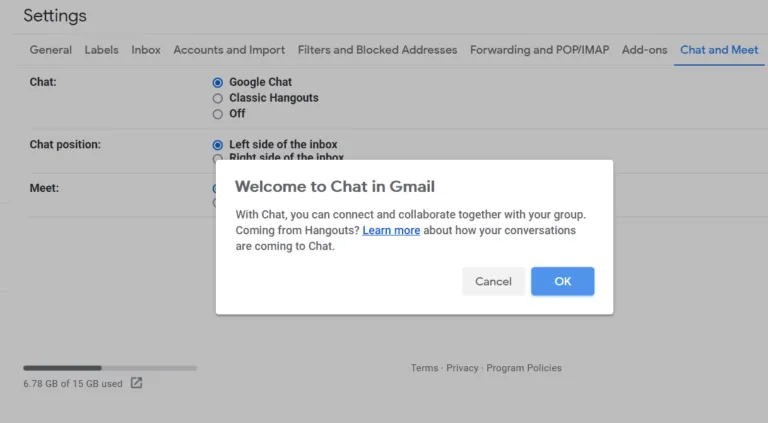
- Finalmente, clique no botão “Salvar mudanças”.
Ao invés dos campos “Meet” e “Hangouts” que costumavam estar na parte inferior esquerda da tela do Gmail, agora há um campo “Chat”, um campo “Spaces”, e um campo “Meet”. Todos os contatos com os quais você se comunicava anteriormente através de “Hangouts” aparecerão no novo campo “Chat”. Você pode clicar em seus nomes, e um pequeno popup no canto inferior esquerdo lhe mostrará as conversas anteriores.
Tenha em mente que se você já tiver bloqueado alguém em Hangouts, esse bloqueio não será transferido para o “Chat”. Observe também o botão à direita da barra de busca, que lhe permite selecionar status ativo, ausente ou não perturbado. Além disso, você pode inserir seu próprio status.
Como iniciar o Google Chat em um navegador web
Se você quiser iniciar o Google Chat em seu navegador da web, você tem que seguir estes passos:
- No início, clique no ícone “+” no canto do campo “Chat”.
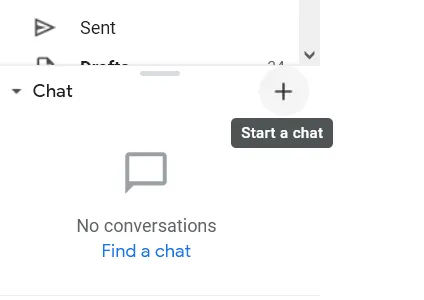
- Um menu suspenso aparece.
- Se você quiser apenas conversar com uma pessoa, digite seu nome no campo superior e você será levado a uma pequena janela pop-up de bate-papo.
- Se você quiser conversar com mais de uma pessoa, selecione “Iniciar conversa em grupo”. Você poderá então listar as pessoas com as quais deseja conversar.
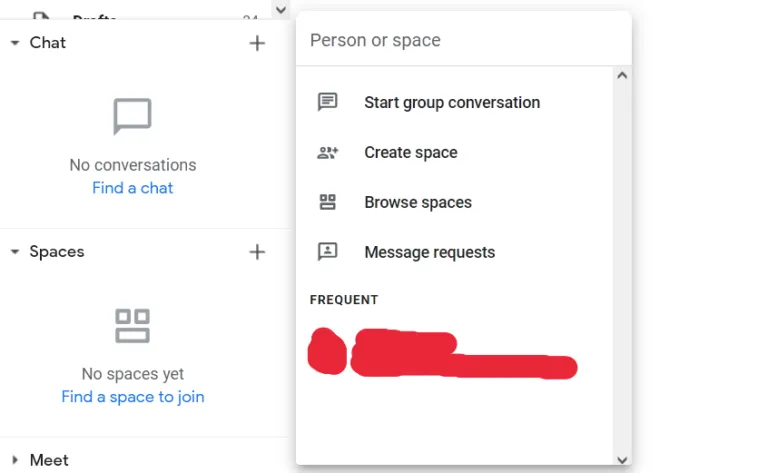
No mesmo menu, você pode iniciar um espaço, visualizar espaços existentes ou procurar por pedidos de mensagens.
Como ativar o Google Chat no aplicativo móvel
Se você quiser ativar o Google Chat no aplicativo móvel, você tem que seguir estes passos:
- Abra o aplicativo Gmail em seu dispositivo móvel e vá para o menu “Configurações”.
- Em seguida, selecione sua conta Gmail e navegue até a seção “Geral”.
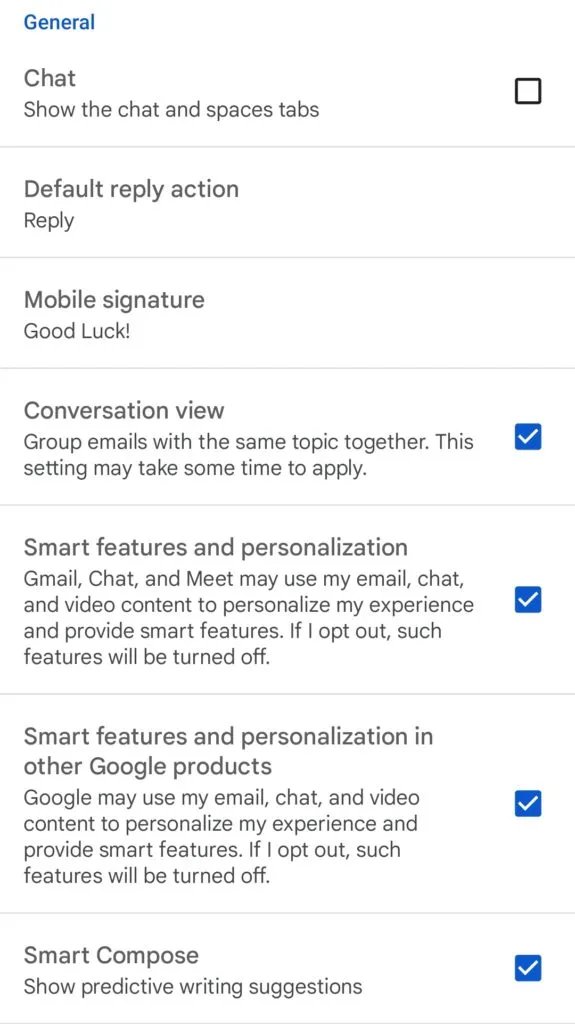
- Depois disso, marque a caixa de seleção “Chat” e toque em “OK”.
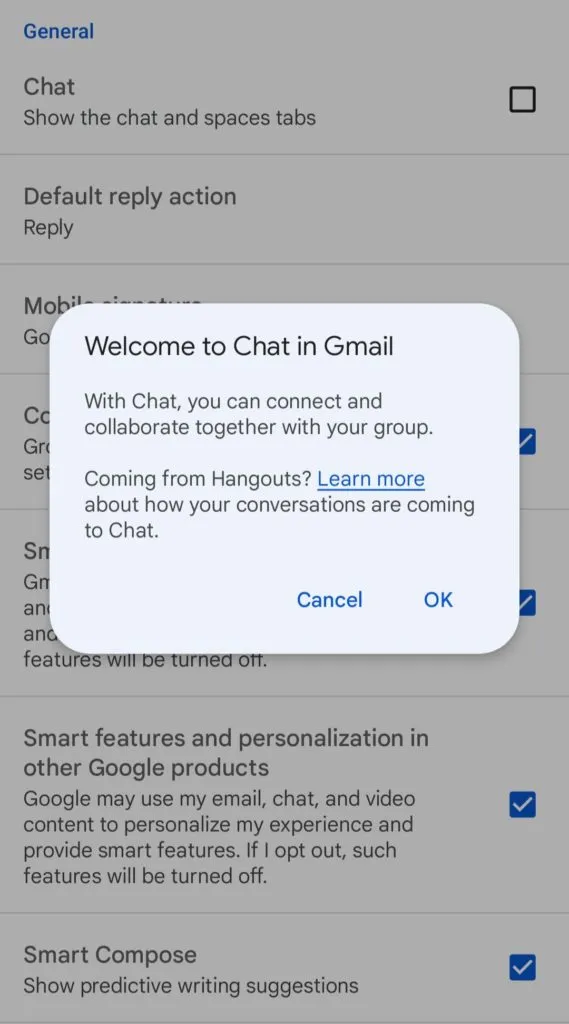
- Finalmente, a aba “Chat” aparece na parte inferior.
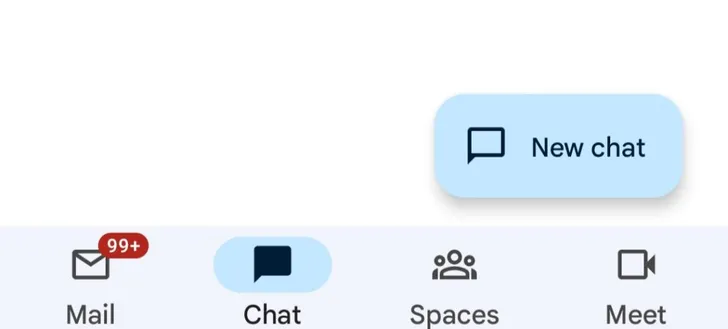
Uma vez concluídas estas etapas, você ativará o Google Chat.
Como iniciar um Google Chat no aplicativo móvel
Se você deseja iniciar um Google Chat em seu dispositivo móvel, você tem que seguir estes passos:
- Abra o aplicativo Gmail em seu dispositivo móvel e toque na aba “Chat”.
- Depois disso, toque no botão “Novo bate-papo” para iniciar um bate-papo.
- Você pode inserir o nome de uma pessoa aqui, ou pode criar um espaço ou visualizar os espaços existentes.
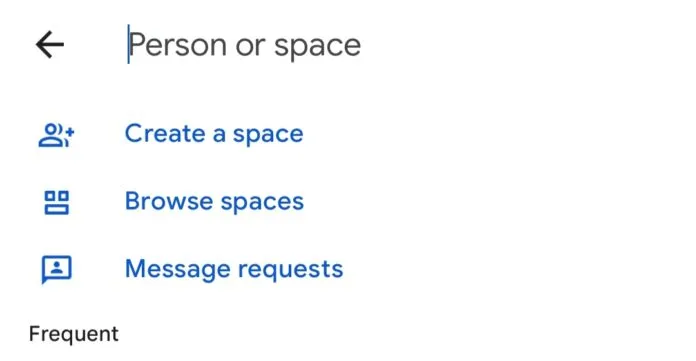
- Se você quiser criar uma conversa em grupo, primeiro digite o nome da primeira pessoa com quem deseja conversar, depois clique no ícone de grupo que aparece no mesmo campo onde você está digitando, e adicione outros nomes.
As pessoas convidadas para seu chat receberão um e-mail com um link e poderão participar ou bloquear a conversa. Se estiverem em Hangouts ou Chat, elas receberão uma notificação.










